在使用U盘过程中,我们有时会遇到U盘写保护的问题,导致无法进行数据的读写和传输。为了帮助读者解决这一问题,本文将介绍一种一键去除U盘写保护的有效方法,帮助读者快速恢复U盘正常使用。

1.U盘写保护问题的背景与原因
在介绍解决方法之前,我们首先需要了解U盘写保护问题的背景与原因。一些U盘厂家为了防止误操作导致数据丢失,会在U盘的硬件或固件上设置写保护功能。
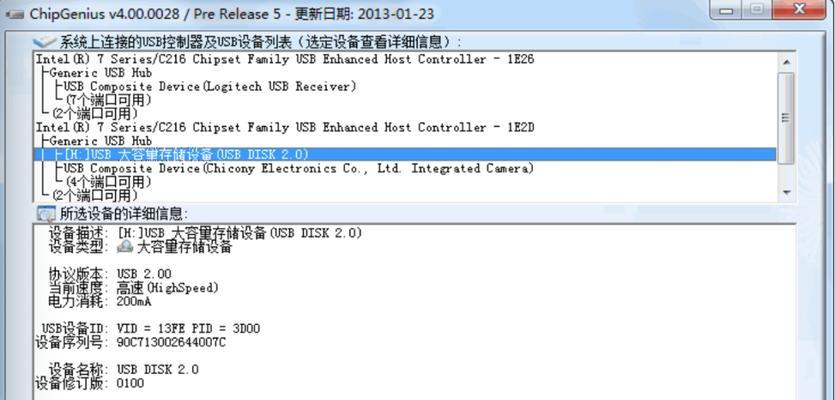
2.内置开关解除U盘写保护
有些U盘会在机身上设置一个小开关,用于切换写保护模式和普通模式。只需将开关切换到普通模式,即可解除U盘的写保护。
3.使用注册表编辑器修改注册表项

通过修改注册表项可以解除U盘的写保护。首先打开注册表编辑器,找到HKEY_LOCAL_MACHINE\SYSTEM\CurrentControlSet\Control\StorageDevicePolicies路径下的WriteProtect项,将其数值改为0。
4.使用磁盘管理工具去除U盘写保护
通过磁盘管理工具可以对U盘进行分区和格式化操作,同时也可以去除写保护。打开磁盘管理工具,找到U盘所在的磁盘,右键选择“删除卷”操作,然后再重新创建新的卷即可。
5.使用命令提示符解除U盘写保护
通过命令提示符可以执行一系列命令来解除U盘的写保护。首先打开命令提示符,输入"diskpart"进入磁盘分区工具,然后输入一系列命令如"listdisk"、"selectdiskX"和"attributesdiskclearreadonly"等,最后退出diskpart即可。
6.安装第三方工具解决U盘写保护问题
有一些第三方工具可以帮助用户解决U盘写保护问题。用户可以根据自己的需求选择并安装这些工具,并按照使用说明来操作,从而实现一键去除U盘写保护。
7.检查U盘是否存在硬件故障
如果上述方法无效,那么可能是U盘本身存在硬件故障。用户可以尝试将U盘插入其他电脑,或者尝试使用其他U盘插入同一台电脑,以确定问题是否出在U盘本身。
8.更新U盘驱动程序
有时U盘的写保护问题可能是由于驱动程序不兼容或过时所致。用户可以访问U盘厂家的官方网站,下载最新的驱动程序并安装,从而解决U盘写保护问题。
9.定期备份重要数据以避免数据丢失
为了防止因U盘写保护问题导致数据丢失,我们建议用户定期备份重要数据到其他存储设备,如云存储或硬盘。这样即使遇到U盘写保护问题,也能保证数据的安全。
10.注意U盘的使用环境和操作习惯
合理的使用环境和正确的操作习惯也是避免U盘写保护问题的重要因素。避免将U盘暴露在过热、过湿、过寒或有强磁场的环境中,同时在进行数据传输前先进行正确的卸载操作,可以减少U盘写保护问题的发生。
11.建议使用高品质的U盘
一些廉价的低品质U盘可能存在质量问题,容易出现写保护等问题。我们建议用户购买高品质的U盘,可以减少写保护问题的发生。
12.寻求专业人士的帮助
如果以上方法都无法解决U盘写保护问题,我们建议用户寻求专业人士的帮助。他们可能会使用更高级的技术手段来解决问题。
13.避免非法软件和病毒感染
非法软件和病毒感染也可能导致U盘写保护问题的发生。我们建议用户避免下载和安装非法软件,同时保持杀毒软件的及时更新。
14.学习维护U盘的基本知识和技巧
掌握一些维护U盘的基本知识和技巧,可以帮助用户更好地保护和使用U盘。比如定期清理U盘中的垃圾文件、及时修复错误扇区等。
15.
通过本文介绍的方法,我们可以轻松解决U盘写保护问题,恢复U盘的正常使用。同时,我们也强调了定期备份重要数据、注意使用环境和操作习惯以及购买高品质U盘等方面的重要性。希望读者能够从中受益,并有效解决U盘写保护问题。




